建立及管理原生模式報表伺服器的訂閱
標準訂閱是希望能透過電子郵件傳遞報表,或傳遞到共用資料夾之個別使用者所建立的訂閱。 本文提供由個別使用者建立與管理之標準訂閱的相關資訊。 資料驅動訂閱有不同的需求和步驟,且會在另一篇文章中討論。 如需詳細資訊,請參閱建立、修改和刪除資料驅動訂閱
本文內容:
訂閱的一般需求
本文內容說明如何在 Reporting Services 中使用 Web Web 入口網站,在原生模式報表伺服器上建立訂閱。 定義訂閱之後,您便可以在入口網站中透過 [我的訂閱] 頁面或特定報表的 [訂閱] 索引標籤來存取該訂閱。
建立及管理 SharePoint 模式報表伺服器的訂閱說明了如何使用 SharePoint 網站中的應用程式頁面來訂閱 SharePoint 模式報表伺服器上的報表。
若要使用電子郵件傳遞,您必須先針對 SMTP 伺服器或閘道連接設定報表伺服器,才可以建立訂閱。 如需詳細資訊,請參閱 Reporting Services 中的電子郵件傳遞。
若要使用檔案共用傳遞,您必須已經定義目標資料夾。 如需詳細資訊,請參閱訂閱設定與檔案共用帳戶 (Configuration Manager)。
報表資料來源必須設定為使用預存認證或不使用認證,然後才能訂閱報表。 如需詳細資訊,請參閱在 Reporting Services 資料來源中儲存認證。 若未設定,新增訂閱按鈕便會無法使用。
本文並未說明如何建立資料驅動訂閱。 如需如何建立資料驅動訂閱的指示,請參閱建立資料驅動訂閱 (SSRS 教學課程)。
建立檔案共用訂閱
瀏覽至所需的報表。 以滑鼠右鍵按一下該報表,然後選取 [訂閱] 。
描述:鍵入該報表訂閱的描述,最多 512 個字元。
擁有者:擁有者欄位預設為目前使用者,且在您建立訂閱時無法編輯。 不過,在儲存訂閱之後,您可以變更訂閱屬性,包括擁有者與描述。
在 [訂閱的類型] 底下,選取 [標準訂閱] 選項按鈕。
在 [排程] 區段底下,選取下列其中之一:
- 共用排程。
- 報表特定排程。
如需排程的詳細資訊,請參閱排程。
在 [目的地] 底下,選取 [Windows 檔案共用] 。
在 [傳遞選項 (Windows 檔案共用)] 底下,指定:
檔案名稱:輸入報表的檔案名稱。
建立檔案時新增副檔名:這個選項會將三個字元的副檔名加入至檔案名稱。 您選取的報表輸出格式會決定副檔名。
路徑:輸入現有資料夾的通用命名慣例 (UNC) 路徑 (例如
\\<servername>\<myreports>),讓系統可以傳遞報表。 在路徑的開頭包含雙反斜線字元。 請勿在尾端指定反斜線。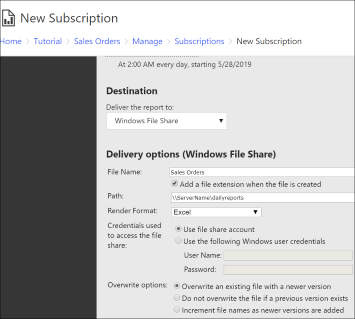
轉譯格式:選取檔案傳遞的報表輸出格式。 選擇對應至將用於開啟報表之桌面應用程式的格式。 避免在單一資料流中不會轉譯報表的格式。 此外,請避免在靜態檔案中引入無法支持的互動性格式(例如 HTML 4.0)。
認證:選取以使用檔案共用帳戶或特定的 Windows 使用者認證。 若報表管理員未設定檔案共用帳戶,則會停用使用檔案共用帳戶。 如需詳細資訊,請參閱訂閱設定與檔案共用帳戶 (Configuration Manager)。 在使用者名稱及密碼文字輸入框中,指定存取檔案共用所需的認證,使用者名稱請使用
\<domain>\<user name>格式。覆寫選項:
- 以較新版本覆寫現有檔案。
- 如果舊版存在,不要覆寫檔案:若是偵測到現有的檔案,將不會傳遞。
- 加入較新版本時,遞增檔案名稱:報表伺服器會在檔案名稱後面附加一個數字,以便與相同名稱的現有檔案區別。
如果是參數化報表,請指定要用於此訂閱之報表的參數。 參數可能與隨需執行報表或依其他排程作業執行報表所用的參數不同。
報表會以靜態檔案傳遞。 如果報表包括互動式功能 (例如,連結到其他橫列或直欄),則那些功能就無法使用。
建立電子郵件訂閱
瀏覽至所需的報表。 以滑鼠右鍵按一下該報表,然後選取 [訂閱] 。
描述:輸入報表訂閱的描述,最多 512 個字元。
擁有者:擁有者欄位預設為目前使用者,且在您建立訂閱時無法編輯。 不過,在儲存訂閱之後,您可以變更訂閱屬性,包括擁有者與描述。
在 [訂閱的類型] 底下,選取 [標準訂閱] 選項按鈕。
在 [排程] 區段底下,選取下列其中之一:
- 共用排程。
- 報表特定排程。
如需排程的詳細資訊,請參閱排程。
在 [目的地] 底下,選取 [電子郵件] 。 如果無法使用電子郵件選項,表示您的報表伺服器尚未針對電子郵件訂閱進行設定。 請參閱設定 Reporting Services 服務應用程式的電子郵件。
在 [傳遞選項 (電子郵件)] 底下,指定:
收件者:系統會使用您的網域使用者帳戶來自行處理 收件者: 欄位中收件者名稱。 確定格式為 [使用者名稱]@[網域.com]。 報表伺服器組態設定會決定系統是否會使用您的使用者帳戶來自行處理 [收件者] 欄位。 如需變更組態設定電子郵件地址的詳細資訊,請參閱設定 Reporting Services 服務應用程式的電子郵件
注意
根據您的權限,可能可以輸入想要傳遞報表的目標電子郵件地址。 若要指定多個電子郵件地址,請使用分號 (;) 隔開。 您也可以在副本、密件副本和回覆至文字輸入框中,輸入其他電子郵件地址。 這需要您具有管理所有訂閱的權限。
主旨:預設為「@ReportName 已在 @ExecutionTime 執行」。您可以編輯主旨,但請注意,@ReportName 和 @ExecutionTime 是主旨欄位中唯一支援的全域變數。
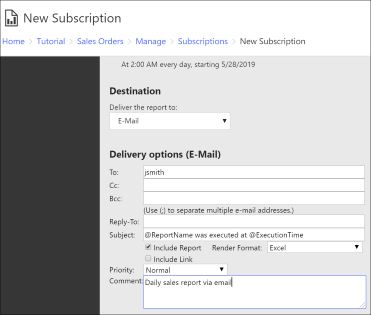
包含報表:選取此選項可內嵌或附加報表的複本。 您選取的轉譯格式會決定報表的格式。 如果您認為報表大小將超出您為電子郵件系統所定義的限制,請勿選擇此選項。
包含連結:選取此選項可在電子郵件訊息本文中包含報表的 URL 連結。
注意
如果您清除這兩個選項,就只會傳送主旨行中的通知文字。
從 [轉譯格式] 清單方塊中選擇轉譯格式。 如果選取 [包含報表] 以內嵌或附加報表的副本,就可以使用此選項。
- 若要將報表內嵌於電子郵件訊息的主體中,請選取 [MHTML (網頁封存)] 。
- 若要將報表當成附加檔案傳送,請選擇其他任一種轉譯格式。
從 [優先權] 清單方塊中,選取優先權。 在 Microsoft Exchange 中,此設定會為電子郵件訊息設定重要性層級的旗標。
若有需要,請輸入 [註解] 。
如果是參數化報表,請指定要用於此訂閱之報表的參數。 您指定的參數,可能與隨需執行報表或依其他排程作業執行報表所用的參數不同。
修改訂閱
您可以在任何時間修改訂閱。 如果您在傳遞延伸模組收到訂閱資料之前就將其儲存到報表伺服器,則系統會使用更新的設定。 如果您在系統仍在處理訂閱時予以修改,則變更會隨之生效。 否則,會使用現有的設定。
建立訂閱的使用者便擁有該訂閱。 每一位使用者都可以修改或刪除自己所擁有的訂閱。 您可以從訂閱屬性頁面中變更報表的擁有者,或者可以透過程式設計方式變更擁有權。 如需詳細資訊,請前往下面連結:
若要找出訂閱,請使用 [我的訂閱] 頁面,或檢視與報表相關聯的訂閱定義。 您無法直接搜尋訂閱,也無法依擁有者名稱、觸發程序資訊、狀態資訊等等搜尋訂閱。
報表伺服器管理員也可以修改或刪除訂閱。
注意
報表伺服器管理員無法從一個位置,管理在給定報表伺服器上使用的所有個別訂閱。 然而,報表伺服器管理員可以存取個別訂閱以修改或刪除。
刪除訂閱
刪除訂閱:
在入口網站中,選取工具列上的 [我的訂閱] ,然後瀏覽至您要修改或刪除的訂閱。
以滑鼠右鍵按一下該報表,然後選取 [刪除] 。
若要取消目前正在報表伺服器上處理的訂閱,請參閱管理執行中的處理程序。
如果您想要結束訂閱但找不到該訂閱,請記下所收到的報表,然後依名稱搜尋。 存取到報表之後,您就可以將自己從訂閱中移除。 如果您找不到訂閱,則該訂閱可能是資料驅動訂閱。 如需詳細資訊,請洽詢您的報表伺服器管理員。
如果基礎報表被刪除,則會自動刪除訂閱。 如果您在處理訂閱時刪除訂閱,當刪除作業在傳遞延伸模組接收到訂閱資料之前發生,訂閱就會停止。 否則,訂閱會繼續處理。
相關內容
建立及管理 SharePoint 模式報表伺服器的訂閱
使用 PowerShell 變更及列出 Reporting Services 訂閱擁有者並執行訂閱。
資料驅動訂閱
訂閱與傳遞 (Reporting Services)
報表伺服器的 Web 入口網站 (SSRS 原生模式)
使用我的訂閱 (原生模式報表伺服器)
意見反應
即將登場:在 2024 年,我們將逐步淘汰 GitHub 問題作為內容的意見反應機制,並將它取代為新的意見反應系統。 如需詳細資訊,請參閱:https://aka.ms/ContentUserFeedback。
提交並檢視相關的意見反應